文章详情页
解决win7网页提示‘请确认您的电脑是否安装了excel’软件的方法
win7网页提示发生错误请确认您的电脑是否安装了excel软件怎么办?有时候我们在将网页上的内容打印到Excel中时,可能会弹出来自网页的提示是“发生错误:请确认您的电脑是否安装了excel软件”的消息警告,如果我们的电脑上已经安装了Excel还是会弹出这个提示,这是什么原因?具体应该怎么办呢?接下来小编为大家介绍一下详细的解决方法,希望对大家有所帮助哦!
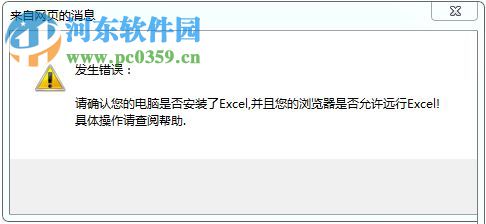 操作步骤:
操作步骤:1、我们首先打开浏览器,然后在最上方找到【工具】,在下拉的列表中点击选择【Internet选项】选项即可;
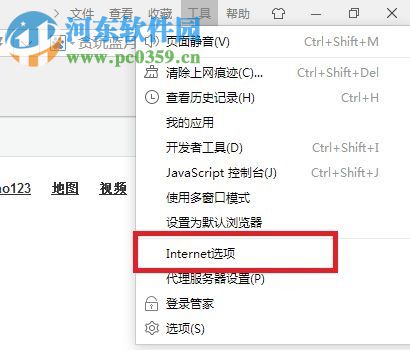
2、接着弹出Internet属性界面,然后就切换到【安全】,最后单击下面的【自定义级别】就可以了;
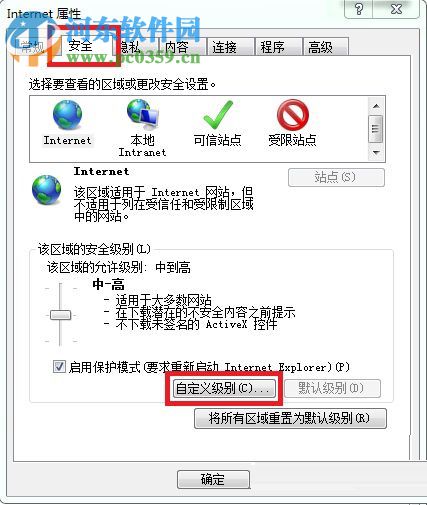
3、然后在【安全设置--Internet区域】里面找到并且点选【对未标记为可安全执行的脚本的ActiveX控件初始化并执行脚本】下的【启用】,最后单击【确定】按钮即可;
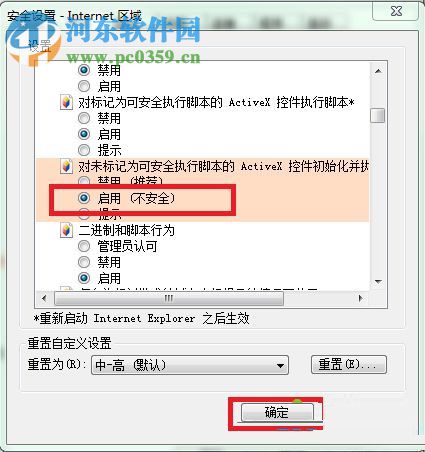
4、单击确定按钮之后弹出一个警告的对话框,确实要更改该区域的设置吗?点击【是】按钮即可;

5、接着返回到上一个菜单,然后上方会有一个风险提示【您的安全设置导致计算机存在安全风险】,忽略此提示就可以。
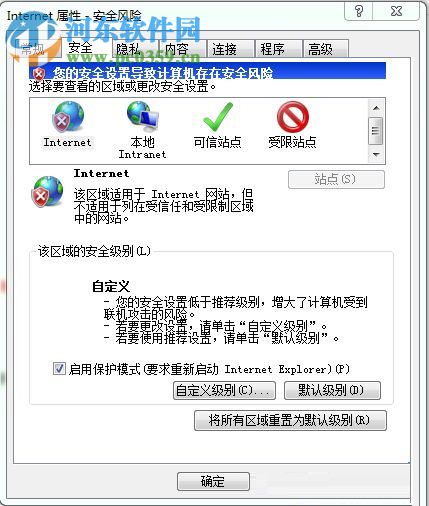
win7网页提示发生错误请确认您的电脑是否安装了excel的解决方法小编就介绍到这里了,想要看更多教程的朋友请继续关注好吧啦网哦!
标签:
excel
相关文章:
排行榜

 网公网安备
网公网安备